스마트폰 잠금 화면 시계 스타일 변경하기
현대의 스마트폰에서 잠금 화면은 단순한 보안 장치 이상의 의미를 가집니다. 잠금 화면은 사용자의 스타일이나 취향을 표현하는 중요한 요소가 될 수 있습니다. 특히, 잠금 화면에 표시되는 시계의 디자인이나 기능은 개인의 필요에 따라 다양하게 조정할 수 있습니다. 이 글에서는 갤럭시 스마트폰을 기준으로 잠금 화면 시계 스타일을 수정하는 방법에 대해 자세히 알아보겠습니다.
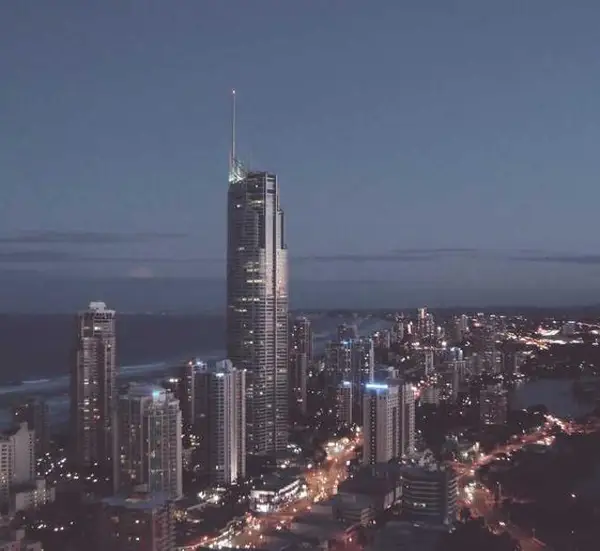
왜 잠금 화면 시계 스타일을 변경해야 할까요?
여행이나 출장 중에 여러 시간대를 확인해야 하는 경우가 많습니다. 해외에서 유심 카드를 사용할 경우 로밍 시계가 작동하지 않는 불편함이 있습니다. 이러한 경우, 잠금 화면 시계 스타일을 수정하여 원하는 지역의 시간을 쉽게 확인할 수 있도록 설정하는 것이 유용합니다.
LockStar 앱 설치하기
갤럭시 스마트폰에서 잠금 화면 시계 스타일을 수정하기 위해서는 ‘Good Lock’이라는 앱을 먼저 설치해야 합니다. 이 앱은 사용자들이 스마트폰의 다양한 기능을 커스터마이즈할 수 있도록 도와줍니다. 다음은 LockStar 앱을 설치하는 방법입니다.
- 우선 Galaxy Store를 열어주세요.
- 검색창에 ‘Good Lock’을 입력하고 다운로드합니다.
- 설치가 완료되면 Good Lock 앱을 실행합니다.
잠금 화면에 듀얼 시계 위젯 설정하기
LockStar를 통해 잠금 화면에 두 개의 시계를 표시할 수 있는 듀얼 시계 위젯을 추가할 수 있습니다. 이 과정을 통해 사용자는 여러 지역의 시간을 동시에 확인할 수 있습니다.
- Good Lock 앱 내에서 LockStar를 선택합니다.
- 잠금 화면 편집을 ‘사용 중’으로 설정하고 잠금 화면 미리보기를 클릭합니다.
- 빈 공간을 터치한 후 ‘위젯을 추가해 보세요’ 옵션을 선택합니다.
- 위젯 목록에서 두 개의 시계를 표시하는 듀얼 시계를 선택합니다.
- 각 시계에 표시될 지역을 설정하고 배치한 후 저장하세요.
시계 지역 수정하기
설정한 듀얼 시계의 지역을 변경하고 싶다면, 다음의 간단한 절차를 따라 주십시오.
- 잠금 화면이 잠겨 있는 상태에서 시계를 탭합니다.
- 잠금을 해제한 후, 도시 편집 화면으로 이동합니다.
- 수정할 지역을 선택하거나 검색하여 지정합니다.

추가적인 팁
잠금 화면의 시계를 수정할 때는 기존의 시계를 제거하는 것이 좋습니다. 기존 시계를 유지한 채로 듀얼 시계를 추가할 수는 없기 때문에, 불필요한 혼란을 피하기 위해 하나의 시계로만 설정하는 것이 이상적입니다.
지금까지 갤럭시 스마트폰에서 잠금 화면 시계 스타일을 변경하고 듀얼 시계를 설정하는 방법에 대해 알아보았습니다. 이러한 기능을 통해 여행이나 출장 중에도 편리하게 시간을 관리하고, 보다 개인화된 스마트폰을 즐길 수 있습니다. 여러분도 한번 시도해 보시길 바랍니다!
자주 찾으시는 질문 FAQ
갤럭시 스마트폰의 잠금 화면 시계를 어떻게 변경하나요?
잠금 화면 시계를 수정하려면 ‘Good Lock’ 앱을 설치하고, 그 안의 LockStar 기능을 이용하여 원하는 스타일의 시계를 설정하면 됩니다.
듀얼 시계를 설정하는 방법은 무엇인가요?
LockStar 앱을 통해 잠금 화면에 듀얼 시계를 추가하고, 각 시계에 원하는 도시를 배치하여 저장하면 두 개의 시간대를 동시에 확인할 수 있습니다.